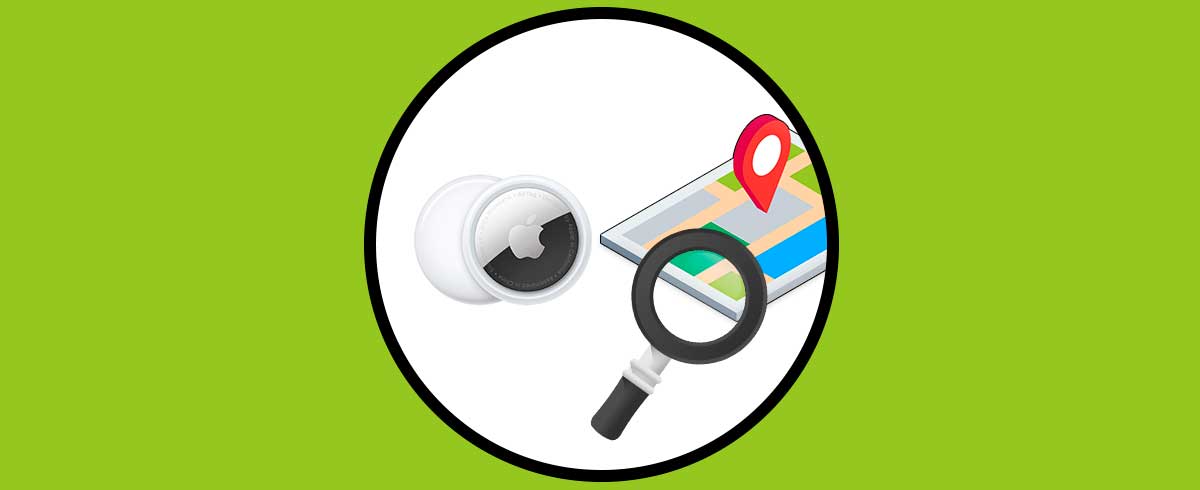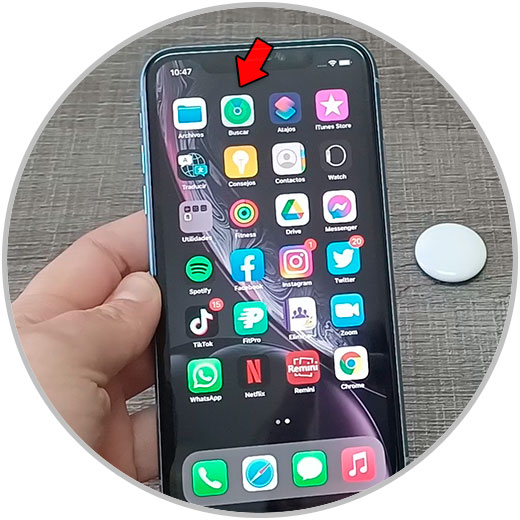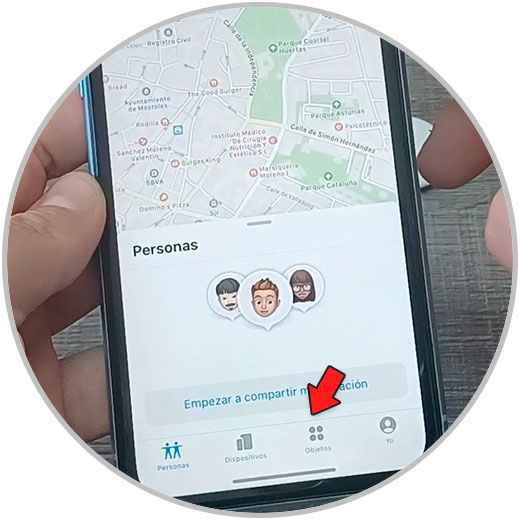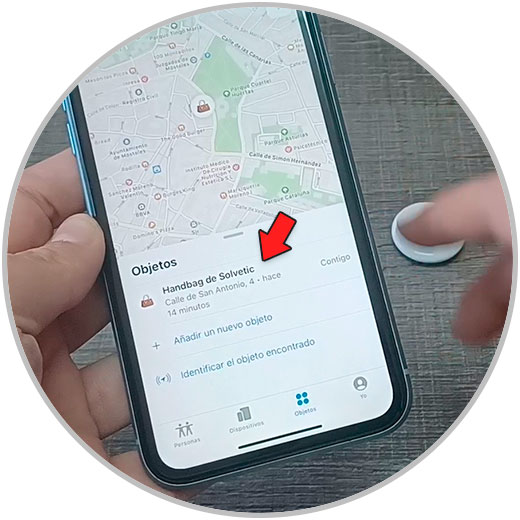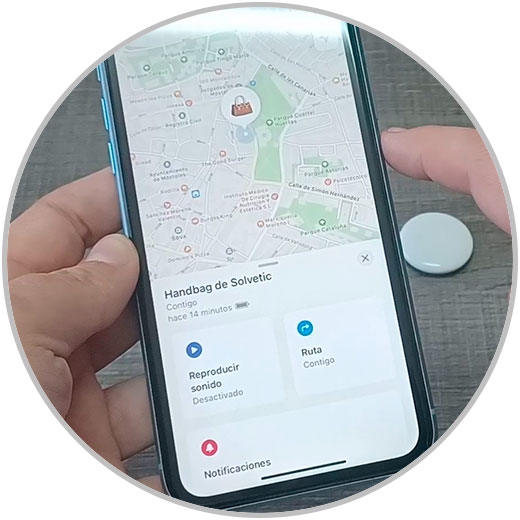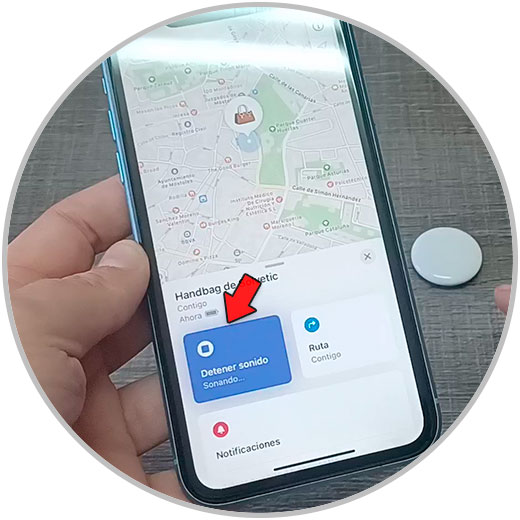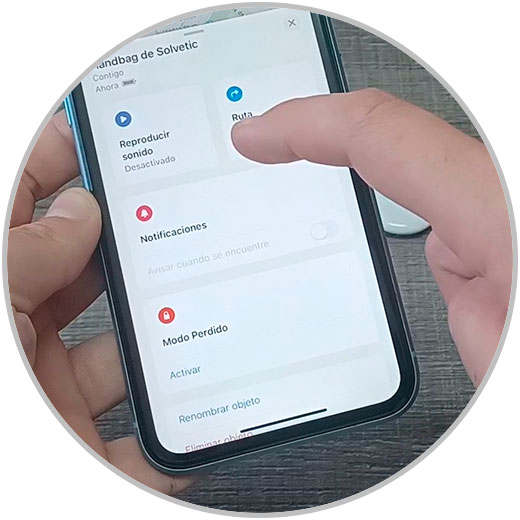A día de hoy, no son pocos los dispositivos que sirven para facilitarnos muchas de las acciones que realizamos en nuestro día a día. Nuestro ritmo frenético en muchas ocasiones hace que despistemos algunos de nuestros objetos de más valor, como puede ser el bolso, la cartera, las llaves y un largo etcétera.
En este sentido, Apple ha lanzado el AirTag, un dispositivo que nos permite conocer donde está este aparato y por tanto encontrar los objetos que no ubicamos en un determinado momento, lo cual es de gran utilidad. Precisamente, en este tutorial de Solvetic explicamos paso a paso cómo buscar cualquier objeto con AirTag en forma de texto y vídeo.
Ahora, lo primero que tienes que hacer es pulsar en la App “Buscar” en el iPhone.
En la parte inferior de la pantalla, selecciona “Objetos”.
Pulsa en el AirTag que quieres buscar. Recuerda que si tienes varios debes tenerlos nombrados de maneras diferentes para saber a cual se refiere a la hora de encontrarlo.
Aquí encontramos varias opciones:
- Reproducir sonido
- Ruta
- Notificaciones
- Modo perdido
En este apartado también puedes cambiar el nombre del AirTag o eliminar pulsando sobre la opción correspondiente.
Así es como se busca con AirtTag y estas son todas las posibles opciones que existen dentro de esta opción.